Scan Chữ Ký Online Vào Word, Excel, Pdf ❤️️ Đơn Giản Nhất
Scan Chữ Ký Online Vào Word, Excel, Pdf ❤️️ friend.com.vn Hướng Dẫn Bạn Cách Scan Chữ Ký Vào Văn Bản, Hợp Đồng…Đơn Giản Và Nhanh Nhất.
NỘI DUNG CHI TIẾT
Lợi Ích Scan Chữ Ký Vào Văn Bản
Scan là gì? Chữ ký scan là gì? Lợi Ích Scan Chữ Ký Vào Văn Bản đóng vai trò gì? Bạn đã thực sự hiểu hết về điều này? Muốn hiểu sâu hơn thì bạn hãy cùng các chuyên gia của friend.com.vn tìm hiệu nội dung bên dưới nhé.
- Scan là việc chuyển các dữ liệu trên giấy tờ, văn bản thành dữ liệu, hình ảnh, file lưu trữ trên máy tính, điện thoại thông qua máy scan hay một ứng dụng scan trên smartphone.
- Chữ ký scan là một giải pháp hữu hiệu dành cho các hợp đồng trong trường hợp các bên không ở cùng một địa điểm. Hay để dễ hiểu hơn thì chữ ký scan là chữ ký bằng tay trên hợp đồng giấy sau đó hai bên chuyển hợp đồng cùng chữ ký thành dạng điện tử bằng cách scan rồi được gửi đi bằng thư điện tử.
- Tuy nhiên cách ký thủ công này nếu có quá nhiều văn bản thì khá mất thời gian và do chữ ký scan nên cũng dễ bị làm giả, vì thế, đây là loại chữ ký tiềm ẩn nhiều rủi ro gian lận thương mại.
Chia sẽ bạn 🦋Cách Chèn Chữ Ký Vào Word 🦋Cách Ký Tên, Tạo Chữ Ký Điện Tử

Ứng Dụng Scan Chữ Ký Online
Bạn có thể sử dụng App Scan Chữ Ký Online Từ friend.com.vn dưới đây dễ dàng và nhanh nhất. Bạn chỉ cần ký trực tiếp, lưu về điện thoại hoặc máy tính và để vào word, excel, pdf…:
✍ TẠO CHỮ KÝ ONLINE
Hiện tại có rất nhiều ứng dụng hỗ trợ scan chữ ký online tuy nhiên dưới đây các chuyên gia chia sẽ bạn top ứng dụng được nhiều người sử dụng nhất dưới đây.
- CamScanner: Đây là ứng dụng giúp biến điện thoại trở thành máy quét cầm tay phục vụ cho việc quét, scan tài liệu, văn bản, giấy tờ. Bên cạnh đó, ứng dụng cho phép bạn ghép chữ ký vào tài liệu nhanh chóng phù hợp cho các chuyến công tác xa.
- Microsoft Office Lens: Ứng dụng giúp bạn chuyển đổi từ ảnh đời thực scan nhanh chóng để thành một tài liệu trên máy tính, điện thoại và ngược lại.Ứng dụng còn hỗ trợ đọc bằng Tiếng Việt.
- Photoscan của Google Photos: Là một ứng dụng quét ảnh mới của Google Photos cho phép bạn quét và lưu ảnh yêu thích của mình bằng máy ảnh trên điện thoại.
- Fast Scanner: Bạn có thể quét nhanh các tài liệu của mình, sau đó in hoặc gửi email dưới dạng nhiều tệp PDF hoặc JPEG. Ngoài ra, bạn có thể lưu tệp PDF trong điện thoại hoặc mở chúng trong các ứng dụng khác như iBook, PDF Reader, v.v.
- Clear Scan: Ứng dụng này giúp chiếc điện thoại thành máy quét tài liệu, có thể quét nhiều loại tài liệu tài liệu khác nhau, ngoài ra còn có một số tính năng chỉnh sửa tiện lợi như: tách chữ trong ảnh chuyển thành định dạng văn bản, xuất file ở định dạng pdf chất lượng cao.
Bật mí bạn ⚡️Sửa Chữ Ký Trong Outlook ⚡️ Cách Thay Đổi, Chèn Thêm
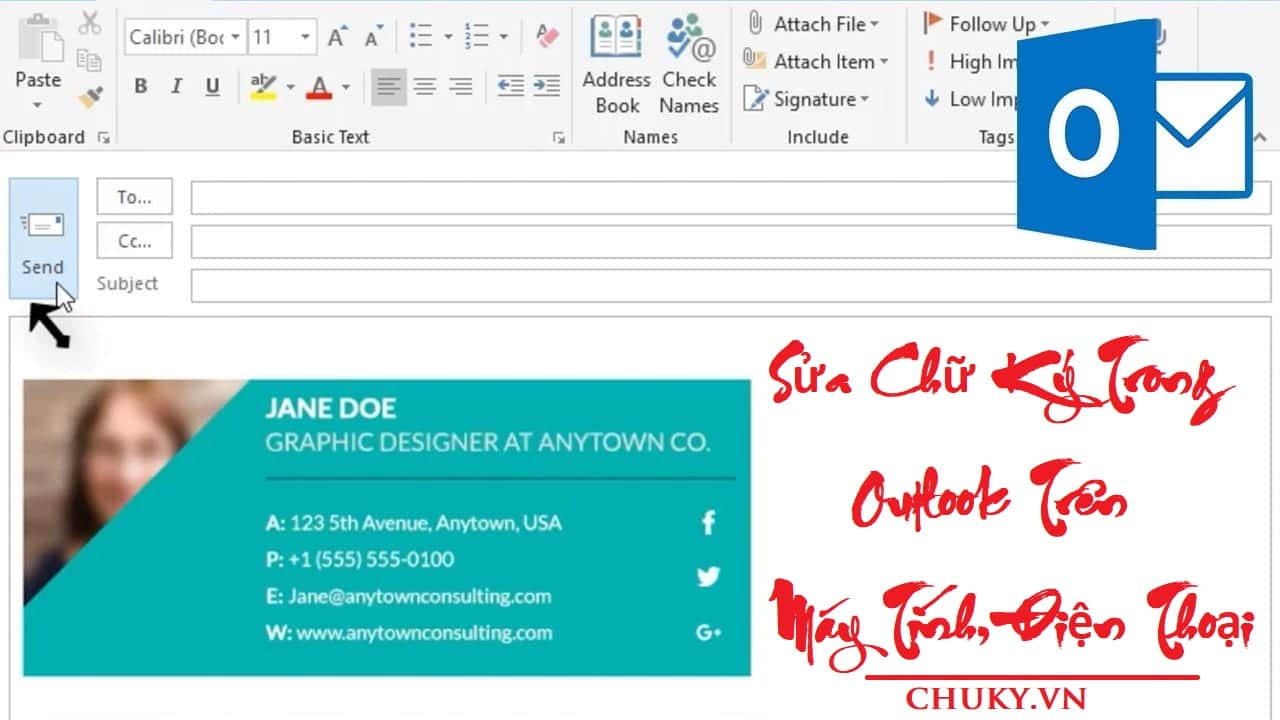
Cách Scan Chữ Ký Vào File Word
Chữ ký là một trong những cách tạo ấn tượng tốt và lưu lại thông tin cho người đọc, đặc biệt là với các dạng văn bản thư, hợp đồng, kế hoạch,… Thay vì bạn phải tự tay ký những trang giấy thì bạn có thể sử dụng cách chèn chữ ký vào văn bản word, vừa thông minh, hiện đại lại vừa tiết kiệm thời gian. Dưới đây friend.com.vn chia sẽ bạn Cách Scan Chữ Ký Vào File Word với các thao tác như sau:
- Bước 1: Viết chữ ký của bạn vào giấy
- Bước 2: Sử dụng điện thoại và app scan để lưu lại trên điện thoại hoặc máy tính.
- Bước 3: Mở file word mà bạn cần chèn -> nhấn chọn tab Insert -> chọn Pictures. Hay bạn nhấn đúp chuột vào dòng chữ ký và chọn mục Select Image
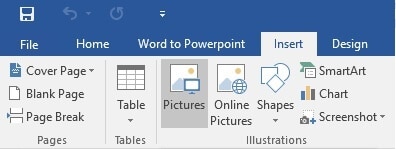
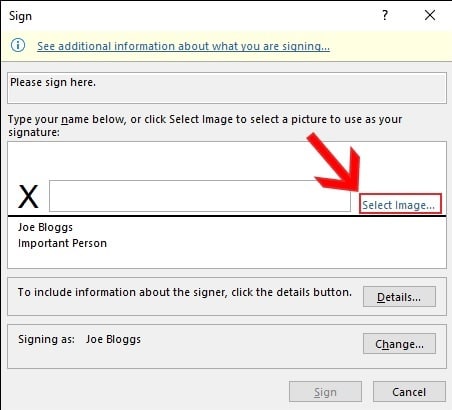
- Bước 4: Tại mục Insert Pictures -> Chọn From a File và chọn hình ảnh chữ kí của bạn.
- Bước 5: Nhấn chọn Sign để hoàn thành.
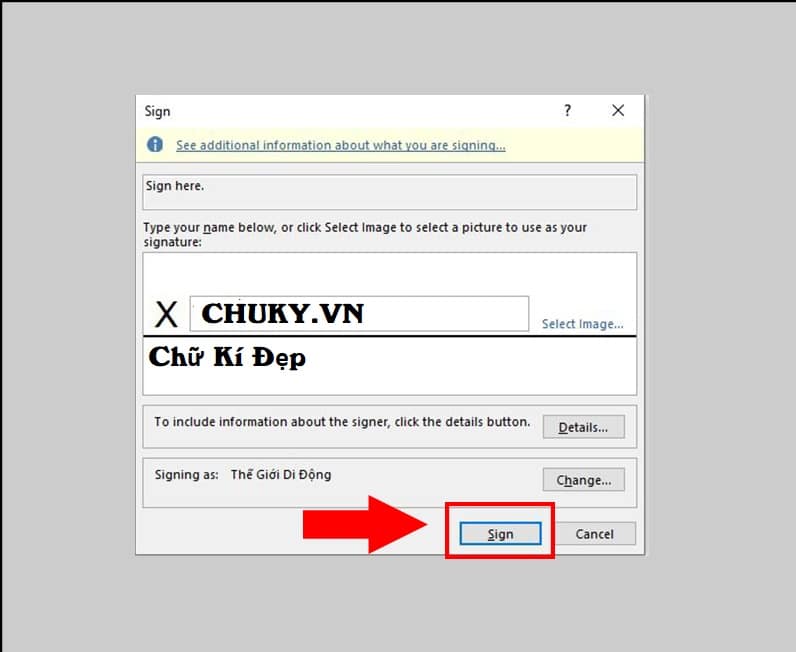
Đừng bỏ lỡ 🍄Cách Tạo Chữ Ký Trong Outlook 🍄Mẫu Chữ Ký Outlook Đẹp
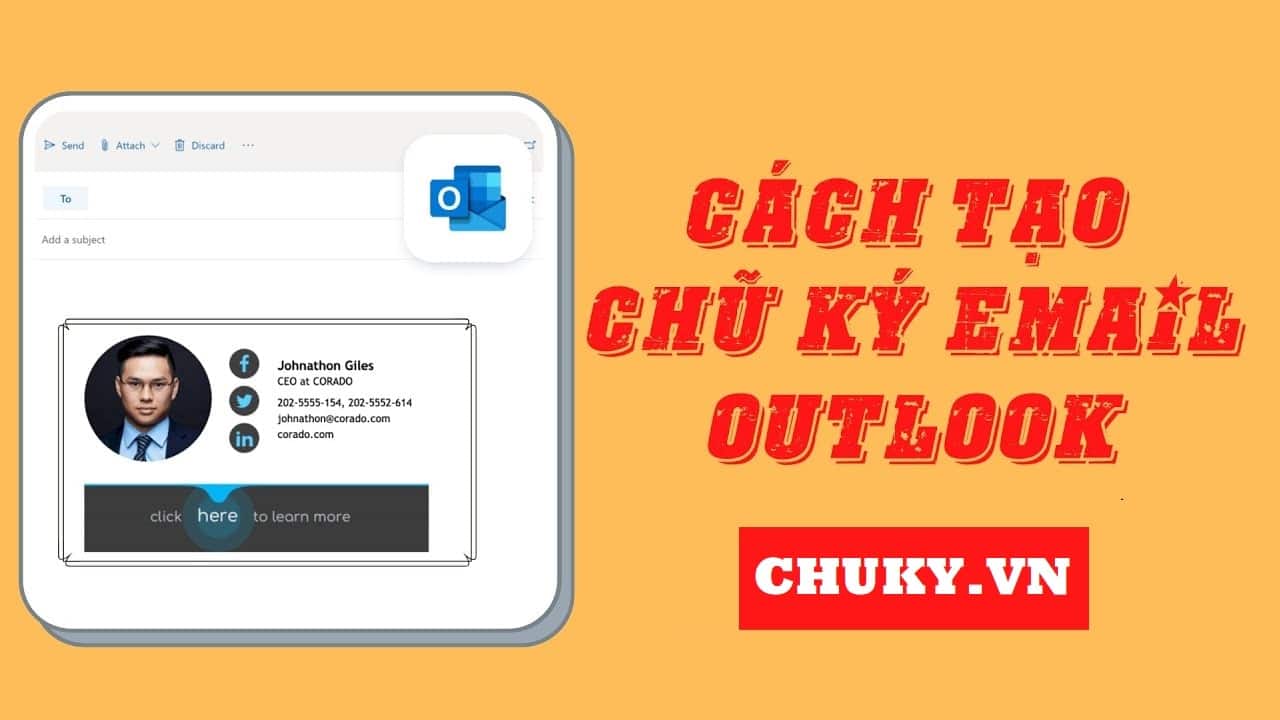
Cách Scan Chữ Ký Vào File Excel
Tiếp theo các chuyên gia chia sẽ bạn Cách Scan Chữ Ký Vào File Excel chuyên nghiệp bên dưới.
- Bước 1: Chèn hình ảnh vào file Excel mà bạn muốn chèn bằng cách nhấn chọn Insert
- Bước 2: Nhấn chọn biểu tượng Color
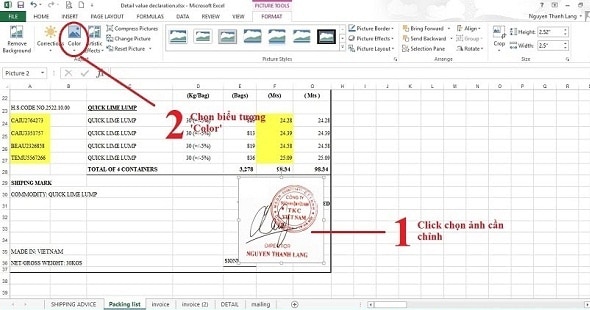
- Bước 3: Tại biểu tượng Color bạn nhấn chọn Set Transparent Color
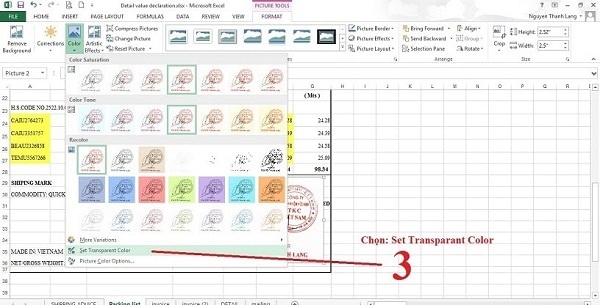
- Bước 4: Lúc này con trỏ chuột đã trở thành biểu tượng cái bút, bạn phải nhấp trái chuột phần hình ảnh mà có màu chúng ta muốn cho nó trong suốt.
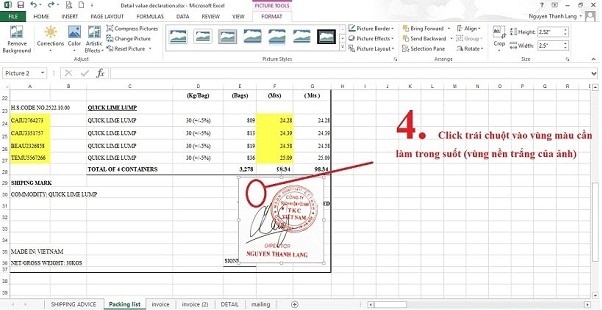
Xem thêm 🤩Thay Đổi Chữ Ký Gmail, Cách Sửa, Thêm 🤩Mẫu Chữ Ký Đẹp
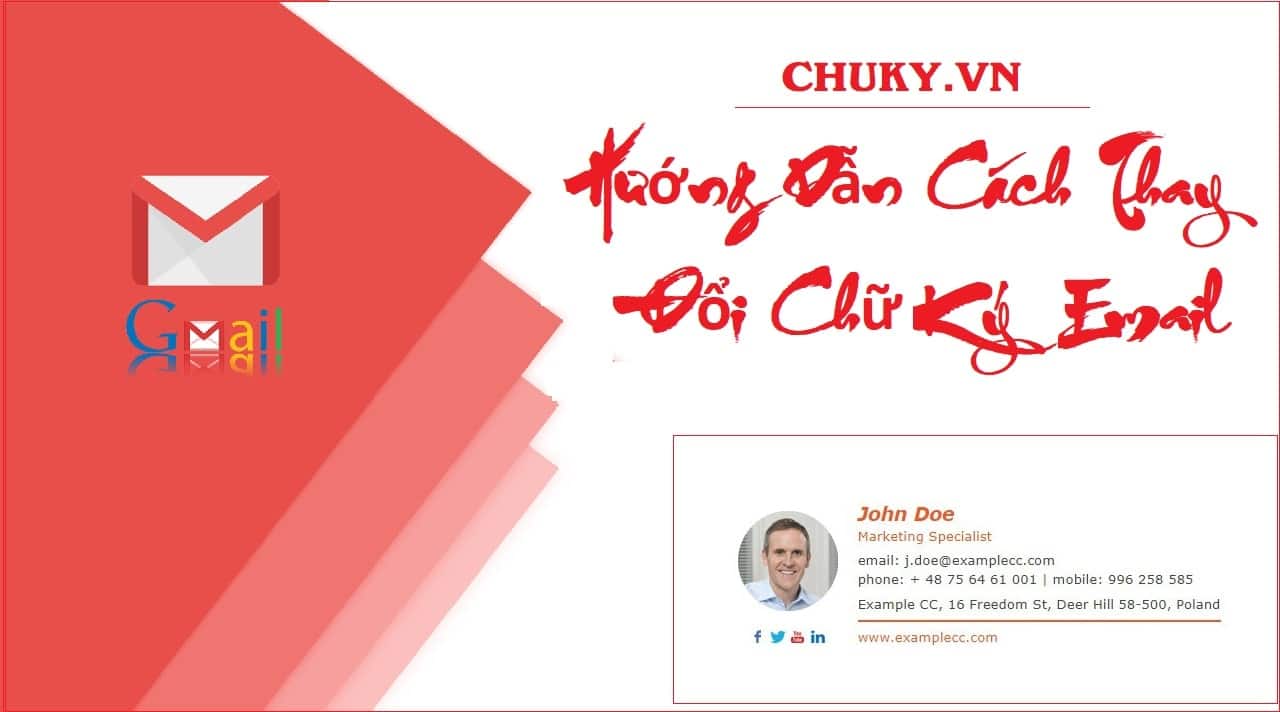
Cách Scan Chữ Ký Vào File PDF
Chữ ký trong file PDF không chỉ đơn giản là sự thông báo cho người nhận biết người tạo là ai mà chèn chữ ký vào file PDF còn có chức năng “đăng ký bản quyền”, chống người xung quanh sao chép lại nguyên bản mà chưa có sự cho phép của bạn. Muốn biết Cách Scan Chữ Ký Vào File PDF thế nào thì bạn xem ngay bên dưới nhé.
- Bước 1: Mở file PDF cần chèn chữ ký, hoặc một file mới ->Nhấn chọn vào biểu tượng hình cây bút màu xanh PDF Sign (Protect). trên thanh menu
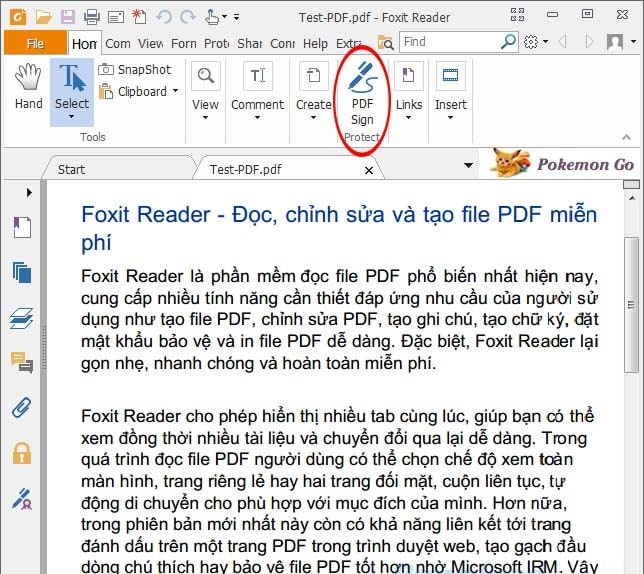
- Bước 2: Nhấn tiếp vào Signature List ->Bấm chọn vào biểu tượng ảnh dấu cộng màu xanh (hoặc bạn chọn mục Create Signature)
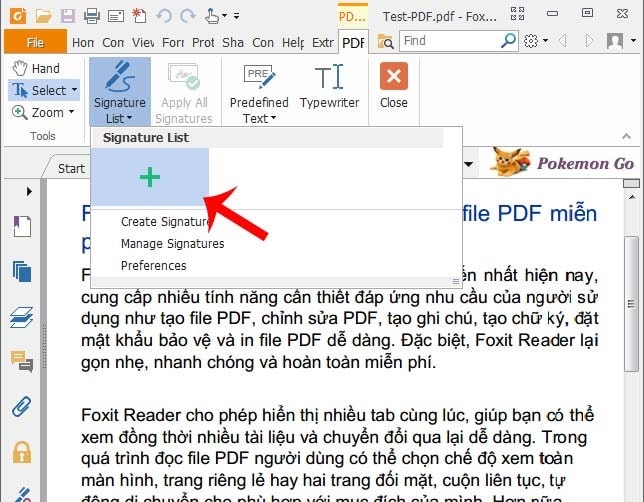
- Bước 3: Hộp thoại mới xuất hiện cung cấp cho bạn 4 tùy lựa chọn để sử dụng tạo chữ ký mới cho file PDF, bao gồm:
- Import File: Chèn file ảnh có sẵn trong máy tính.
- Draw Signature: Vẽ chữ ký tùy thích bằng tay
- Paste from Clipboard: Sử dụng ảnh chụp màn ảnh sử dụng chữ ký (click vào mục này rồi nhấn CTRL + V để dán hình vào khung Preview bên cạnh).
- Type Signature: Tạo chữ ký theo nhiều kiểu khác nhau.
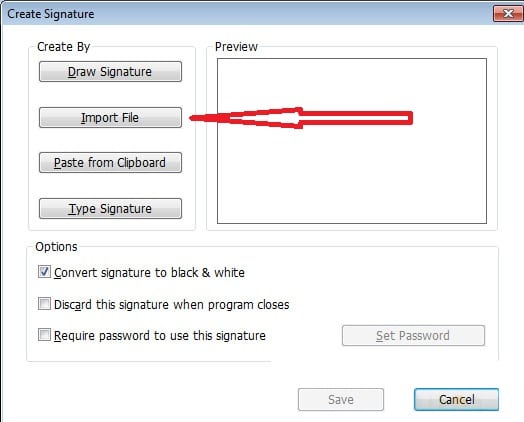
- Bước 4: Chọn ảnh chữ ký ->Open -> Save-> Hoàn tất
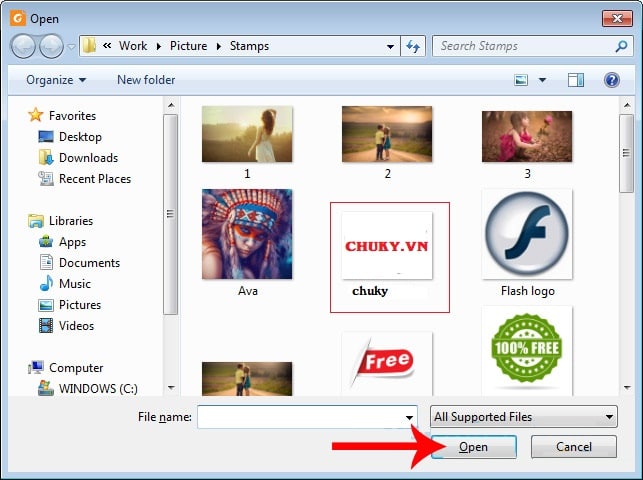
Gợi ý bạn ❤️️ Tạo Chữ Ký Gmail Online ❤️️Cách Tạo, Cài Đặt, Các Mẫu Đẹp

Cách Scan Chữ Ký Từ Ảnh
Với các hướng dẫn thao tác Cách Scan Chữ Ký Từ Ảnh ở trên nhưng bạn chưa thực hiện được thì bạn xem thêm video sau đây nhé.
Scan Chữ Ký Bằng Photoshop
Sau đây các chuyên gia chia sẽ bạn cách scan chữ ký bằng phần mềm photoshop CS6 như sau.
- Bước 1: Viết chữ ký lên tờ giấy trắng sau đó bạn chụp ảnh hoặc dùng máy quét.
- Bước 2: Mở phần mềm photoshop, nhấn chọn Maquee Tool(lưu ý cắt gọt hình cho cân đối) ->Nhấn chọn Image->chọn Crop.
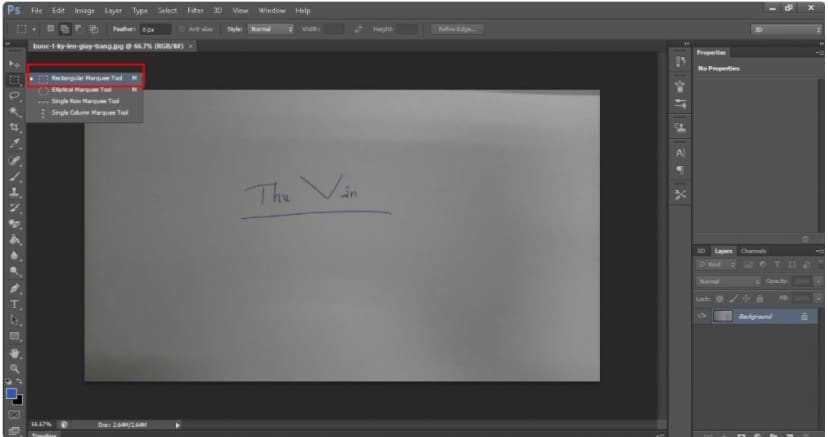
- Bước 3: Nhấn tiếp Image ->bấm chọn auto contrast, để làm bức hình trở nên sáng hơn.
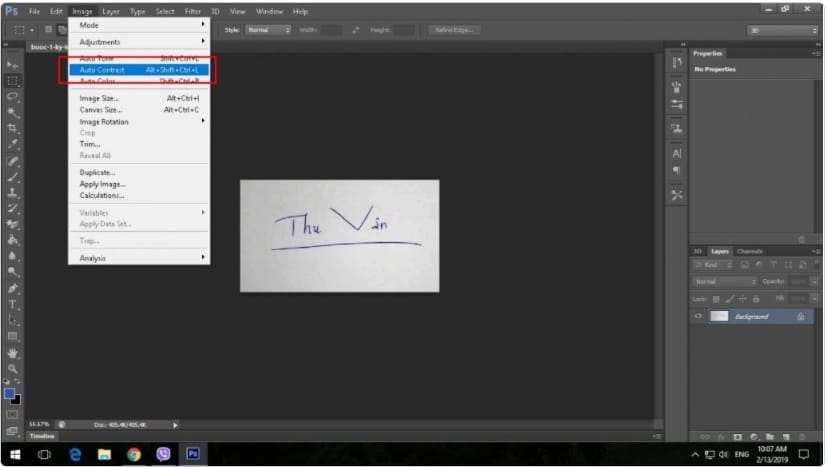
- Bước 4: Sử dụng Magic Wand Tool -> phóng to (Zoom in) -> Bấm vào nét mực chữ ký.
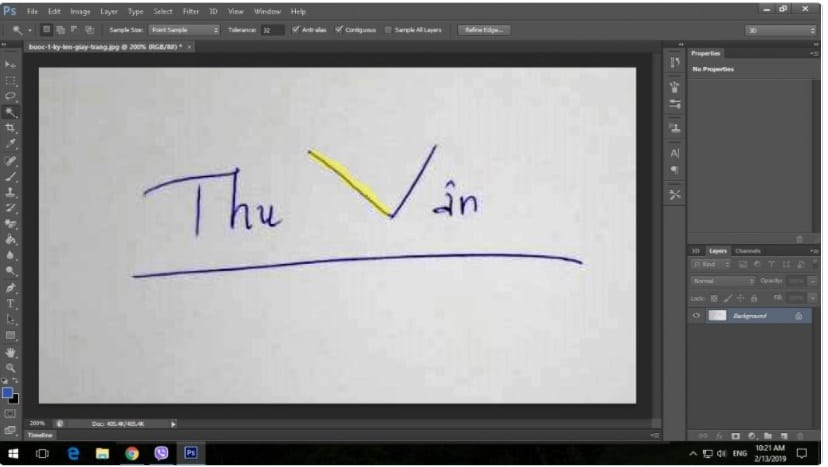
- Bước 5: Nhấn chọn Select-> nhấn chọn Similar
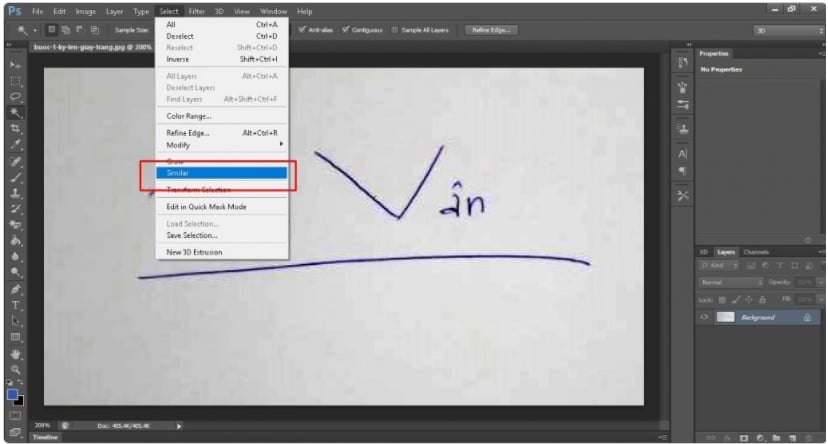
Bạn sẽ được kết quả các vùng chọn như sau:
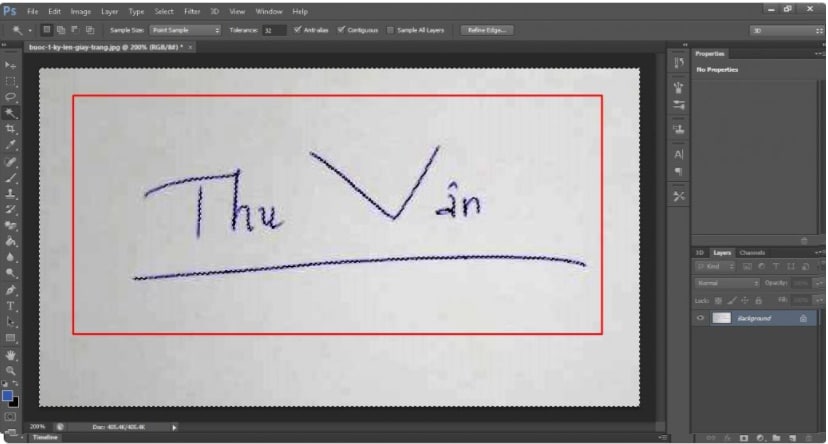
- Bước 6: Bạn nhấn tổ hợp Crt + C -> vào File -> bấm chọn New, chỗ Background content các bạn chọn mục Transparent -> sau đó nhấn Crt + V.
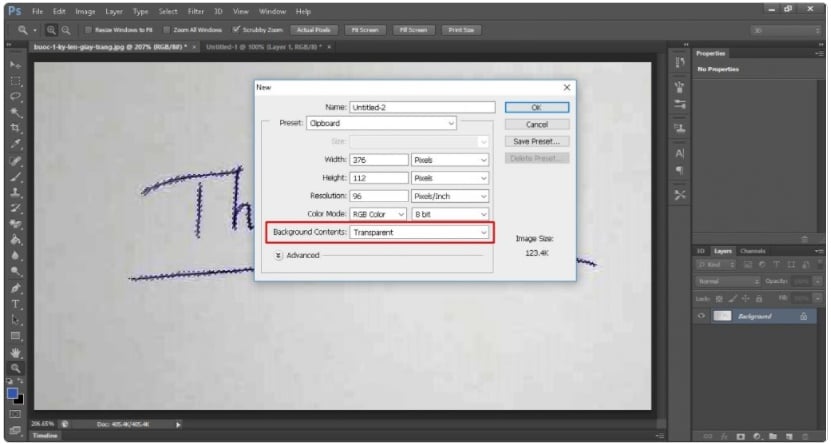
Bạn sẽ có kết quả như hình dưới
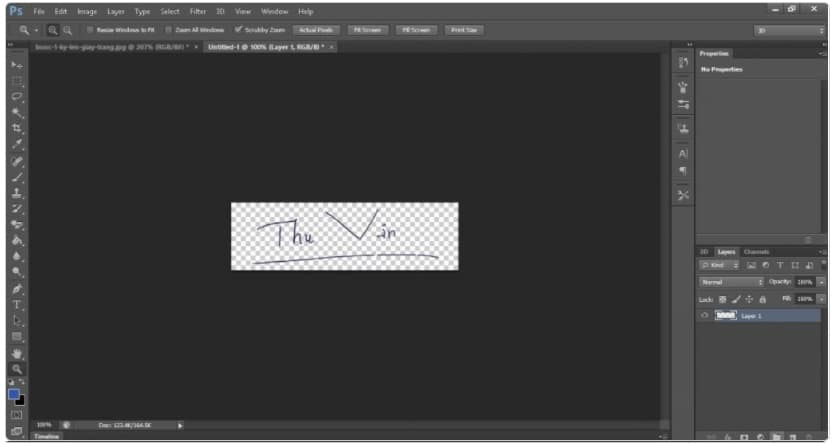
- Bước 7: Chỉnh lại màu sắc theo ý thích bằng cách bấm tổ hợp phím Crt + U
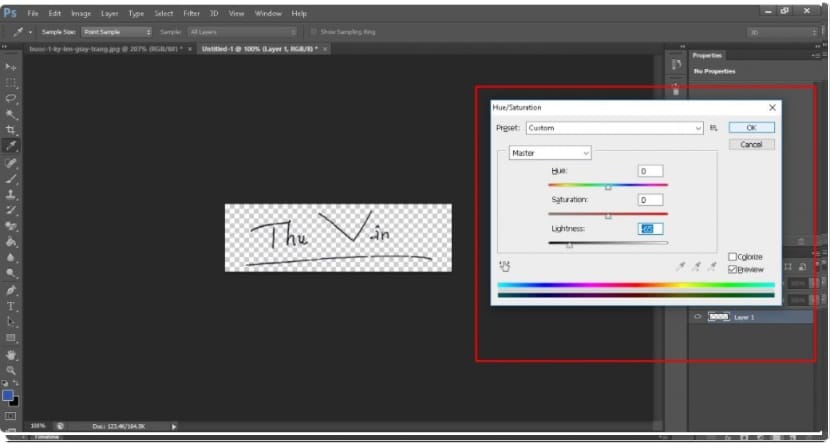
- Bước 8: Save lại để hoàn tất
Ngoài Scan Chữ Ký Online, hướng dẫn bạn 👉 Cách Ký Tên Đẹp Bằng Tay Chuẩn
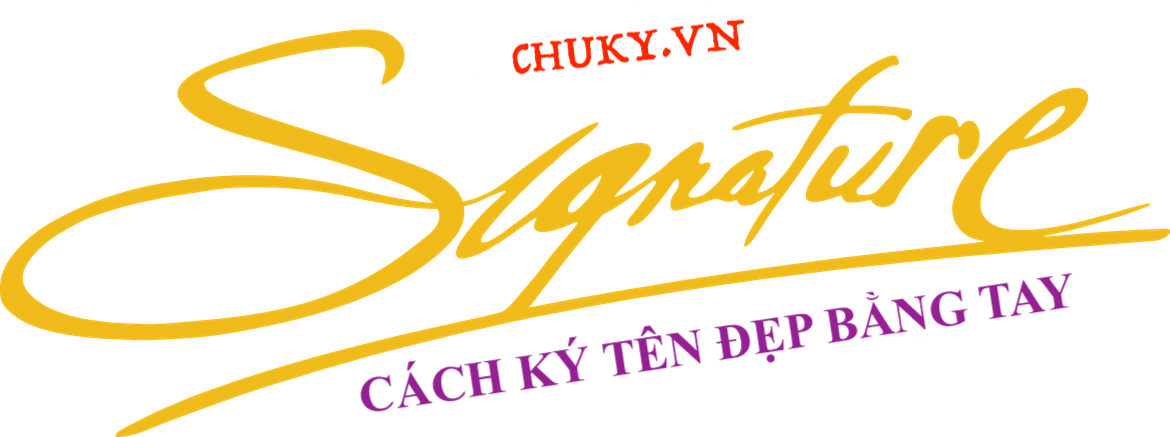
Hỗ Trợ Scan Chữ Ký Online Miễn Phí
Để lại BÌNH LUẬN hoặc LIÊN HỆ bên dưới để được các chuyên gia hướng dẫn hỗ trợ scan chữ ký online miễn phí bạn nhé. Ngoài ra friend.com.vn tặng bạn danh sách các mẫu chữ ký tay đẹp, độc đáo bên dưới giúp bạn có mẫu chữ ký điện tử chuyên nghiệp hơn.
- Chữ Ký Tên Tuệ
- Chữ Kí Tên Duy
- Chữ Ký Tên Cần, Cẩn, Can
- Chữ Kí Tên Duyên
- Chữ Ký Tên Ban, Bản
- Share CrocoBlock key trọn đời Download Crocoblock Free
- Cung cấp tài khoản nghe nhạc đỉnh cao Tidal Hifi – chất lượng âm thanh Master cho anh em mê nhạc.
- 5 website gõ CAPTCHA kiếm tiền online dễ dàng
- Xét sự biến thiên và vẽ đồ thị hàm số bậc hai hay, chi tiết – Toán lớp 10
- Enlight Quickshot: Cách thêm mây vào ảnh tuyệt đẹp Thủ thuật
- Cách cài giao diện iPhone cho điện thoại Android, cài iOS 11 trên Andr
- Bán Tài Khoản Masterclass Giá 800k/1 năm
Bài viết cùng chủ đề:
-
ASUS Zenfone Max Pro M1 | Giá rẻ, chính hãng, nhiều khuyến mãi
-
Top phần mềm tìm hiển thị lời bài hát
-
3 Cách khắc phục tình trạng file Excel bị nặng, chậm, mở lâu
-
[HOT] 5 trang gõ CAPTCHA kiếm tiền online uy tín nhất 2021
-
Mẹo Thi Lý Thuyết Bằng C Dễ Nhớ Nhất – Thi Đậu 100%
-
Top 5 phần mềm dịch tiếng Anh cho máy tính chuẩn nhất
-
Hình nền thần tài đẹp nhất
-
TOP 10 ứng dụng xem tivi trực tuyến trên điện thoại Android, iPhone – Thegioididong.com
-
VK – Mạng xã hội nổi tiếng thế giới – Download.com.vn
-
Cách đặt iPhone/iPad vào chế độ DFU để khôi phục – QuanTriMang.com
-
Hướng dẫn cách lấy dữ liệu từ điện thoại chết nguồn
-
Share Acc Vip Fshare 2018 – Tài Khoản Fshare Vip Tốc Độ Cao
-
Cách cài Ubuntu song song với Windows 10, 8, 7 UEFI và GPT
-
[Update 2021] Cách giảm dung lượng ảnh trên điện thoại
-
Khuyến mãi hấp dẫn cho Tân sinh viên 2016 mạng Viettel
-
“Tất tần tật” kinh nghiệm mua vé máy bay bạn không nên bỏ qua!












